USB OPEL CORSA E 2018 Manuel multimédia (in French)
[x] Cancel search | Manufacturer: OPEL, Model Year: 2018, Model line: CORSA E, Model: OPEL CORSA E 2018Pages: 115, PDF Size: 2.36 MB
Page 38 of 115
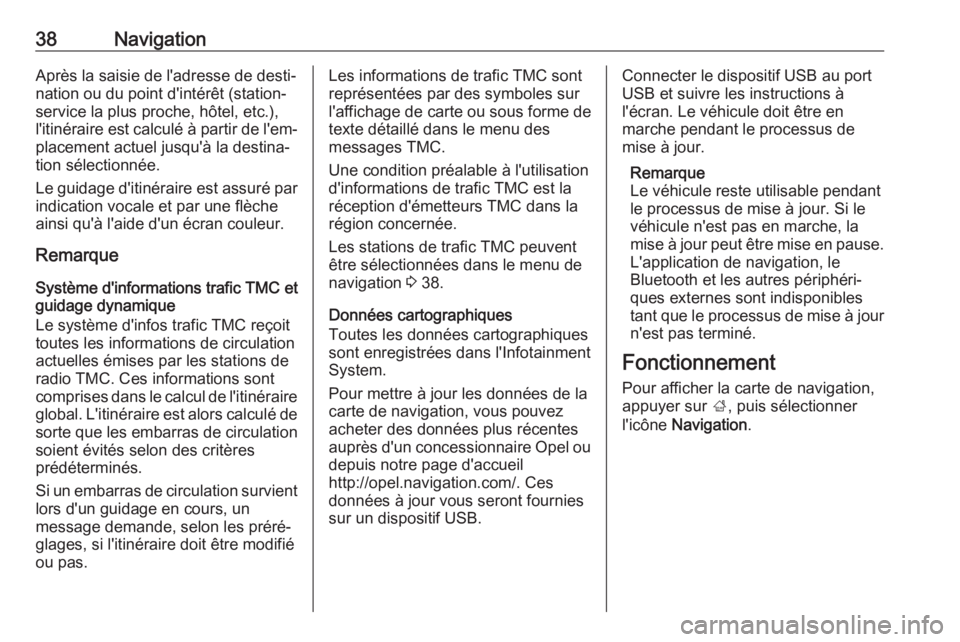
38NavigationAprès la saisie de l'adresse de desti‐
nation ou du point d'intérêt (station- service la plus proche, hôtel, etc.),l'itinéraire est calculé à partir de l'em‐ placement actuel jusqu'à la destina‐
tion sélectionnée.
Le guidage d'itinéraire est assuré par indication vocale et par une flèche
ainsi qu'à l'aide d'un écran couleur.
Remarque
Système d'informations trafic TMC et
guidage dynamique
Le système d'infos trafic TMC reçoit
toutes les informations de circulation actuelles émises par les stations de
radio TMC. Ces informations sont
comprises dans le calcul de l'itinéraire global. L'itinéraire est alors calculé de sorte que les embarras de circulation
soient évités selon des critères
prédéterminés.
Si un embarras de circulation survient
lors d'un guidage en cours, un
message demande, selon les préré‐ glages, si l'itinéraire doit être modifié
ou pas.Les informations de trafic TMC sont
représentées par des symboles sur
l'affichage de carte ou sous forme de texte détaillé dans le menu des
messages TMC.
Une condition préalable à l'utilisation
d'informations de trafic TMC est la
réception d'émetteurs TMC dans la
région concernée.
Les stations de trafic TMC peuvent être sélectionnées dans le menu de
navigation 3 38.
Données cartographiques
Toutes les données cartographiques
sont enregistrées dans l'Infotainment
System.
Pour mettre à jour les données de la
carte de navigation, vous pouvez
acheter des données plus récentes
auprès d'un concessionnaire Opel ou
depuis notre page d'accueil
http://opel.navigation.com/. Ces
données à jour vous seront fournies
sur un dispositif USB.Connecter le dispositif USB au port
USB et suivre les instructions à
l'écran. Le véhicule doit être en
marche pendant le processus de
mise à jour.
Remarque
Le véhicule reste utilisable pendant
le processus de mise à jour. Si le
véhicule n'est pas en marche, la
mise à jour peut être mise en pause. L'application de navigation, le
Bluetooth et les autres périphéri‐
ques externes sont indisponibles
tant que le processus de mise à jour
n'est pas terminé.
Fonctionnement Pour afficher la carte de navigation,
appuyer sur ;, puis sélectionner
l'icône Navigation .
Page 53 of 115
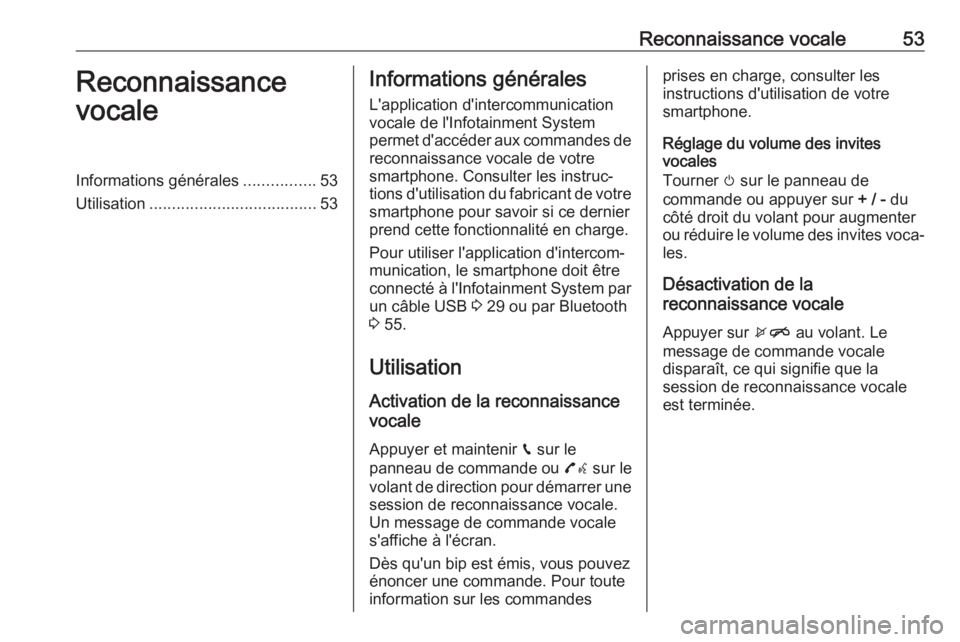
Reconnaissance vocale53Reconnaissance
vocaleInformations générales ................53
Utilisation ..................................... 53Informations générales
L'application d'intercommunication
vocale de l'Infotainment System
permet d'accéder aux commandes de
reconnaissance vocale de votre
smartphone. Consulter les instruc‐
tions d'utilisation du fabricant de votre smartphone pour savoir si ce dernier
prend cette fonctionnalité en charge.
Pour utiliser l'application d'intercom‐
munication, le smartphone doit être
connecté à l'Infotainment System par un câble USB 3 29 ou par Bluetooth
3 55.
Utilisation Activation de la reconnaissance
vocale
Appuyer et maintenir g sur le
panneau de commande ou 7w sur le
volant de direction pour démarrer une
session de reconnaissance vocale.
Un message de commande vocale
s'affiche à l'écran.
Dès qu'un bip est émis, vous pouvez
énoncer une commande. Pour toute
information sur les commandesprises en charge, consulter les
instructions d'utilisation de votre
smartphone.
Réglage du volume des invites
vocales
Tourner m sur le panneau de
commande ou appuyer sur + / - du
côté droit du volant pour augmenter
ou réduire le volume des invites voca‐
les.
Désactivation de la
reconnaissance vocale
Appuyer sur xn au volant. Le
message de commande vocale
disparaît, ce qui signifie que la
session de reconnaissance vocale est terminée.
Page 55 of 115
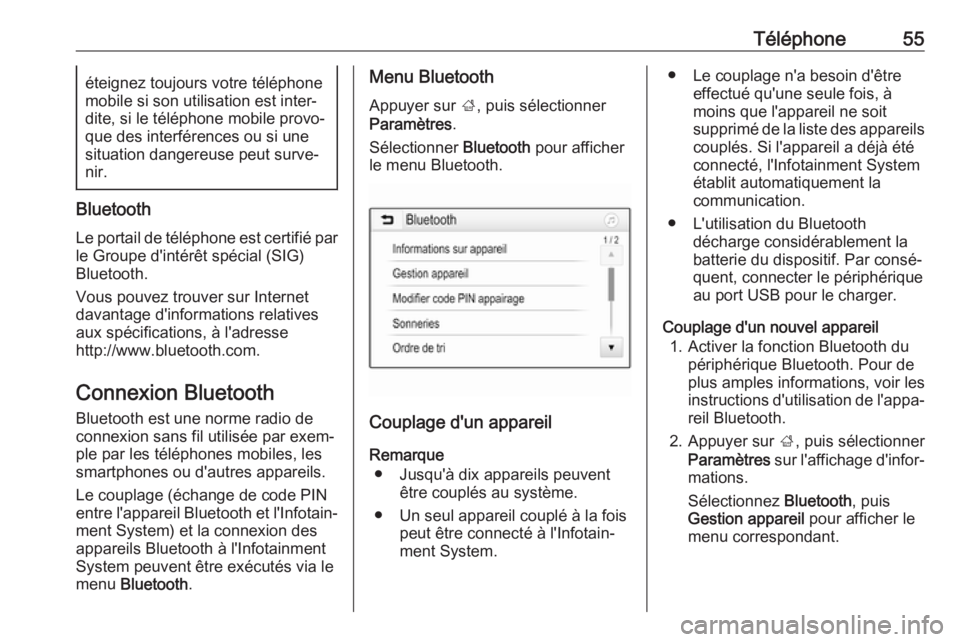
Téléphone55éteignez toujours votre téléphone
mobile si son utilisation est inter‐
dite, si le téléphone mobile provo‐
que des interférences ou si une
situation dangereuse peut surve‐
nir.
Bluetooth
Le portail de téléphone est certifié par le Groupe d'intérêt spécial (SIG)
Bluetooth.
Vous pouvez trouver sur Internet
davantage d'informations relatives
aux spécifications, à l'adresse
http://www.bluetooth.com.
Connexion Bluetooth
Bluetooth est une norme radio de
connexion sans fil utilisée par exem‐
ple par les téléphones mobiles, les
smartphones ou d'autres appareils.
Le couplage (échange de code PIN
entre l'appareil Bluetooth et l'Infotain‐ ment System) et la connexion des
appareils Bluetooth à l'Infotainment
System peuvent être exécutés via le
menu Bluetooth .
Menu Bluetooth
Appuyer sur ;, puis sélectionner
Paramètres .
Sélectionner Bluetooth pour afficher
le menu Bluetooth.
Couplage d'un appareil
Remarque ● Jusqu'à dix appareils peuvent être couplés au système.
● Un seul appareil couplé à la fois peut être connecté à l'Infotain‐
ment System.
● Le couplage n'a besoin d'être effectué qu'une seule fois, à
moins que l'appareil ne soit
supprimé de la liste des appareils
couplés. Si l'appareil a déjà été
connecté, l'Infotainment System
établit automatiquement la
communication.
● L'utilisation du Bluetooth décharge considérablement la
batterie du dispositif. Par consé‐
quent, connecter le périphérique
au port USB pour le charger.
Couplage d'un nouvel appareil 1. Activer la fonction Bluetooth du périphérique Bluetooth. Pour de
plus amples informations, voir les
instructions d'utilisation de l'appa‐
reil Bluetooth.
2. Appuyer sur ;, puis sélectionner
Paramètres sur l'affichage d'infor‐
mations.
Sélectionnez Bluetooth, puis
Gestion appareil pour afficher le
menu correspondant.
Page 61 of 115
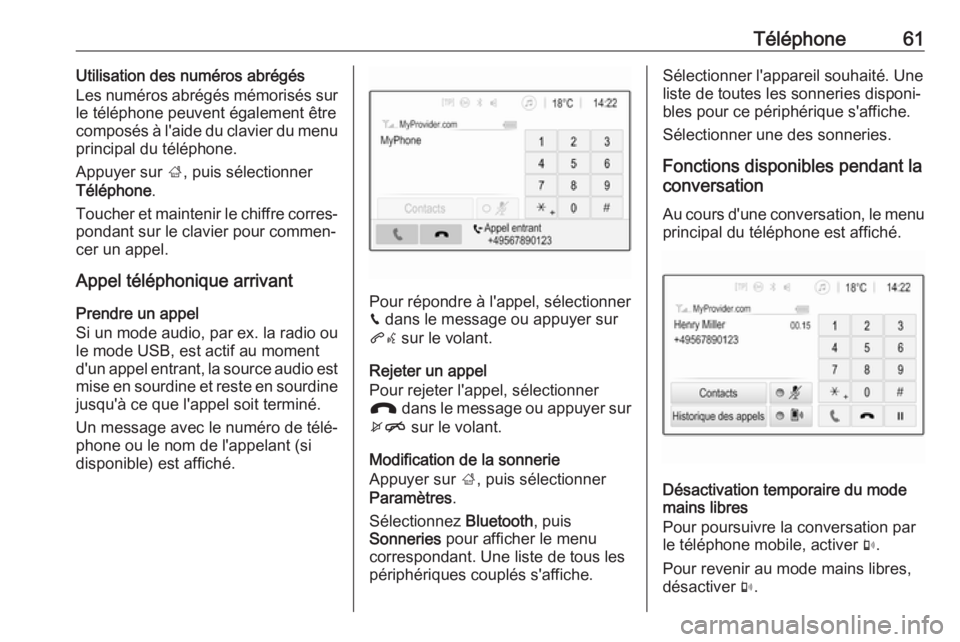
Téléphone61Utilisation des numéros abrégés
Les numéros abrégés mémorisés sur
le téléphone peuvent également être
composés à l'aide du clavier du menu principal du téléphone.
Appuyer sur ;, puis sélectionner
Téléphone .
Toucher et maintenir le chiffre corres‐
pondant sur le clavier pour commen‐
cer un appel.
Appel téléphonique arrivant
Prendre un appel
Si un mode audio, par ex. la radio ou
le mode USB, est actif au moment
d'un appel entrant, la source audio est
mise en sourdine et reste en sourdine
jusqu'à ce que l'appel soit terminé.
Un message avec le numéro de télé‐
phone ou le nom de l'appelant (si
disponible) est affiché.
Pour répondre à l'appel, sélectionner
v dans le message ou appuyer sur
qw sur le volant.
Rejeter un appel
Pour rejeter l'appel, sélectionner
J dans le message ou appuyer sur
xn sur le volant.
Modification de la sonnerie
Appuyer sur ;, puis sélectionner
Paramètres .
Sélectionnez Bluetooth, puis
Sonneries pour afficher le menu
correspondant. Une liste de tous les
périphériques couplés s'affiche.
Sélectionner l'appareil souhaité. Une
liste de toutes les sonneries disponi‐
bles pour ce périphérique s'affiche.
Sélectionner une des sonneries.
Fonctions disponibles pendant la
conversation
Au cours d'une conversation, le menu
principal du téléphone est affiché.
Désactivation temporaire du mode
mains libres
Pour poursuivre la conversation par
le téléphone mobile, activer m.
Pour revenir au mode mains libres,
désactiver m.
Page 64 of 115
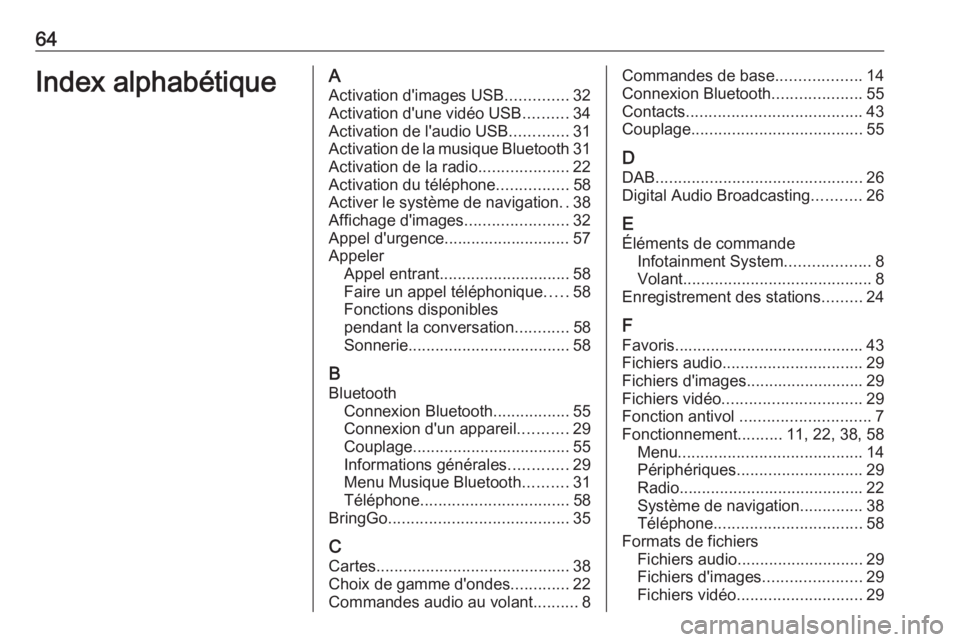
64Index alphabétiqueAActivation d'images USB ..............32
Activation d'une vidéo USB ..........34
Activation de l'audio USB .............31
Activation de la musique Bluetooth 31
Activation de la radio ....................22
Activation du téléphone ................58
Activer le système de navigation ..38
Affichage d'images .......................32
Appel d'urgence............................ 57
Appeler Appel entrant ............................. 58
Faire un appel téléphonique .....58
Fonctions disponibles
pendant la conversation ............58
Sonnerie .................................... 58
B Bluetooth Connexion Bluetooth .................55
Connexion d'un appareil ...........29
Couplage ................................... 55
Informations générales .............29
Menu Musique Bluetooth ..........31
Téléphone ................................. 58
BringGo ........................................ 35
C
Cartes ........................................... 38
Choix de gamme d'ondes .............22
Commandes audio au volant ..........8Commandes de base ...................14
Connexion Bluetooth ....................55
Contacts ....................................... 43
Couplage ...................................... 55
D DAB .............................................. 26
Digital Audio Broadcasting ...........26
E Éléments de commande Infotainment System ...................8
Volant .......................................... 8
Enregistrement des stations .........24
F
Favoris .......................................... 43
Fichiers audio ............................... 29
Fichiers d'images ..........................29
Fichiers vidéo ............................... 29
Fonction antivol ............................. 7
Fonctionnement ..........11, 22, 38, 58
Menu ......................................... 14
Périphériques ............................ 29
Radio ......................................... 22
Système de navigation ..............38
Téléphone ................................. 58
Formats de fichiers Fichiers audio ............................ 29
Fichiers d'images ......................29
Fichiers vidéo ............................ 29
Page 65 of 115
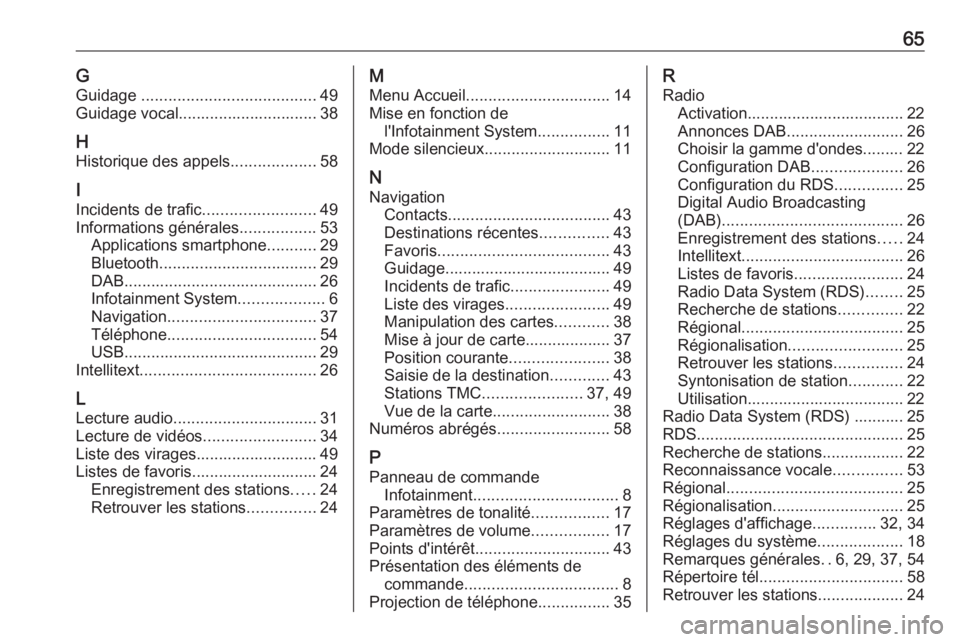
65GGuidage ....................................... 49
Guidage vocal............................... 38
H
Historique des appels ...................58
I Incidents de trafic .........................49
Informations générales .................53
Applications smartphone ...........29
Bluetooth ................................... 29
DAB ........................................... 26
Infotainment System ...................6
Navigation ................................. 37
Téléphone ................................. 54
USB ........................................... 29
Intellitext ....................................... 26
L
Lecture audio ................................ 31
Lecture de vidéos .........................34
Liste des virages........................... 49
Listes de favoris............................ 24 Enregistrement des stations .....24
Retrouver les stations ...............24M
Menu Accueil ................................ 14
Mise en fonction de l'Infotainment System ................11
Mode silencieux ............................ 11
N Navigation Contacts .................................... 43
Destinations récentes ...............43
Favoris ...................................... 43
Guidage..................................... 49 Incidents de trafic ......................49
Liste des virages .......................49
Manipulation des cartes ............38
Mise à jour de carte................... 37
Position courante ......................38
Saisie de la destination .............43
Stations TMC ...................... 37, 49
Vue de la carte .......................... 38
Numéros abrégés .........................58
P Panneau de commande Infotainment ................................ 8
Paramètres de tonalité .................17
Paramètres de volume .................17
Points d'intérêt .............................. 43
Présentation des éléments de commande .................................. 8
Projection de téléphone ................35R
Radio Activation................................... 22Annonces DAB .......................... 26
Choisir la gamme d'ondes......... 22
Configuration DAB ....................26
Configuration du RDS ...............25
Digital Audio Broadcasting
(DAB) ........................................ 26
Enregistrement des stations .....24
Intellitext .................................... 26
Listes de favoris ........................24
Radio Data System (RDS) ........25
Recherche de stations ..............22
Régional .................................... 25
Régionalisation ......................... 25
Retrouver les stations ...............24
Syntonisation de station ............22
Utilisation................................... 22
Radio Data System (RDS) ........... 25
RDS .............................................. 25
Recherche de stations ..................22
Reconnaissance vocale ...............53
Régional ....................................... 25
Régionalisation ............................. 25
Réglages d'affichage ..............32, 34
Réglages du système ...................18
Remarques générales ..6, 29, 37, 54
Répertoire tél. ............................... 58
Retrouver les stations ...................24
Page 66 of 115
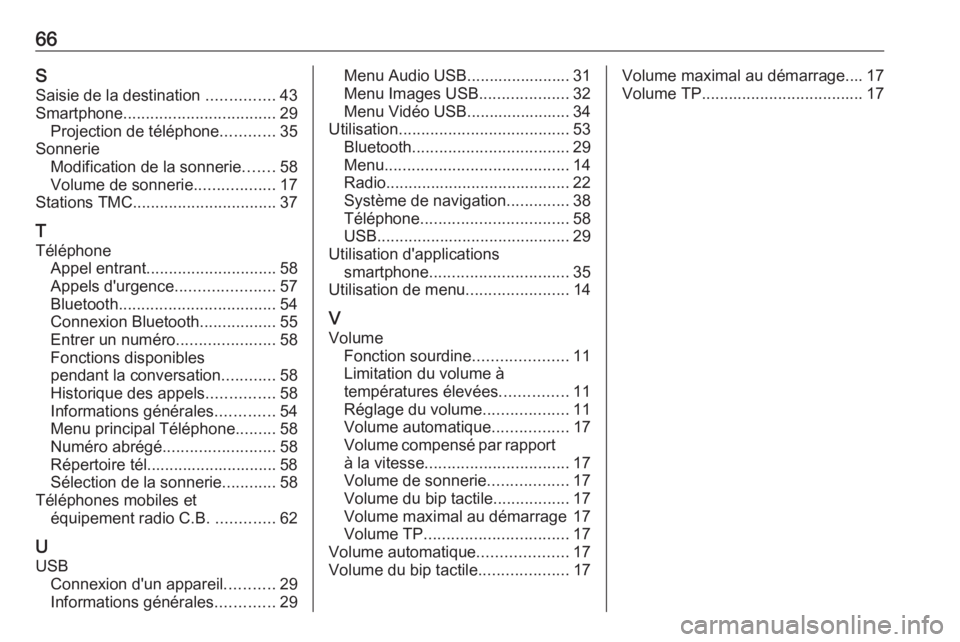
66SSaisie de la destination ...............43
Smartphone .................................. 29
Projection de téléphone ............35
Sonnerie Modification de la sonnerie .......58
Volume de sonnerie ..................17
Stations TMC ................................ 37
T Téléphone Appel entrant ............................. 58
Appels d'urgence ......................57
Bluetooth ................................... 54
Connexion Bluetooth .................55
Entrer un numéro ......................58
Fonctions disponibles
pendant la conversation ............58
Historique des appels ...............58
Informations générales .............54
Menu principal Téléphone .........58
Numéro abrégé ......................... 58
Répertoire tél............................. 58
Sélection de la sonnerie ............58
Téléphones mobiles et équipement radio C.B. .............62
U USB Connexion d'un appareil ...........29
Informations générales .............29Menu Audio USB....................... 31
Menu Images USB ....................32
Menu Vidéo USB....................... 34
Utilisation ...................................... 53
Bluetooth ................................... 29
Menu ......................................... 14
Radio ......................................... 22
Système de navigation ..............38
Téléphone ................................. 58
USB ........................................... 29
Utilisation d'applications smartphone ............................... 35
Utilisation de menu .......................14
V Volume Fonction sourdine .....................11
Limitation du volume à
températures élevées ...............11
Réglage du volume ...................11
Volume automatique .................17
Volume compensé par rapport
à la vitesse ................................ 17
Volume de sonnerie ..................17
Volume du bip tactile .................17
Volume maximal au démarrage 17
Volume TP ................................ 17
Volume automatique ....................17
Volume du bip tactile ....................17Volume maximal au démarrage.... 17
Volume TP .................................... 17
Page 67 of 115
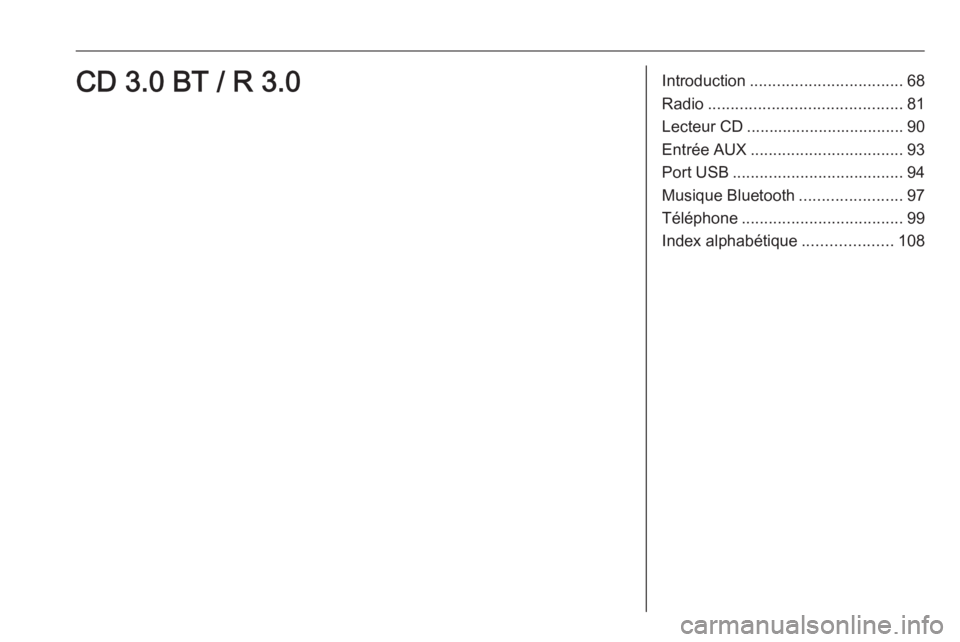
Introduction.................................. 68
Radio ........................................... 81
Lecteur CD ................................... 90
Entrée AUX .................................. 93
Port USB ...................................... 94
Musique Bluetooth .......................97
Téléphone .................................... 99
Index alphabétique ....................108CD 3.0 BT / R 3.0
Page 68 of 115
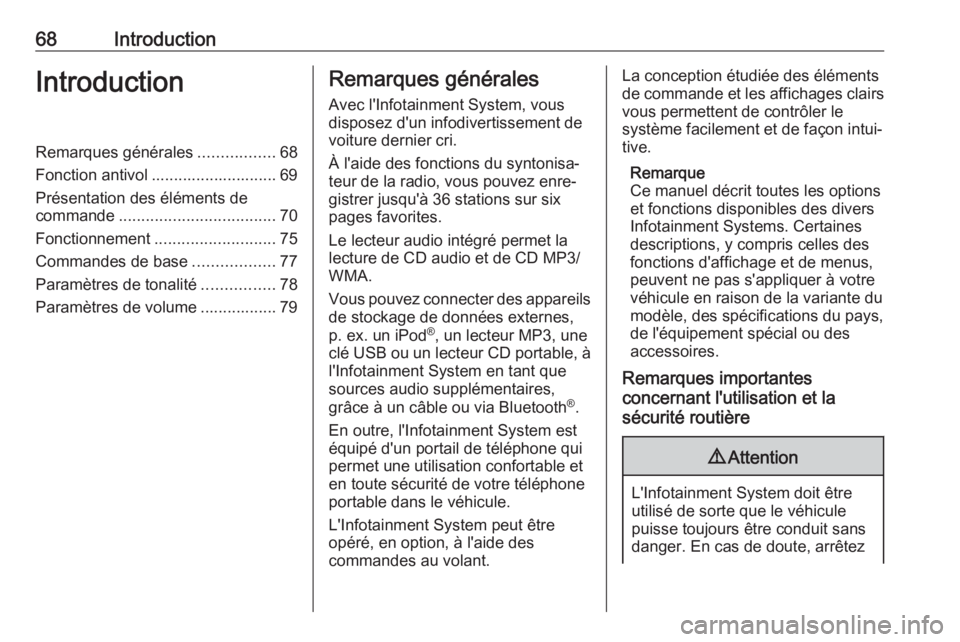
68IntroductionIntroductionRemarques générales.................68
Fonction antivol ............................ 69
Présentation des éléments de
commande ................................... 70
Fonctionnement ........................... 75
Commandes de base ..................77
Paramètres de tonalité ................78
Paramètres de volume ................. 79Remarques générales
Avec l'Infotainment System, vous
disposez d'un infodivertissement de
voiture dernier cri.
À l'aide des fonctions du syntonisa‐ teur de la radio, vous pouvez enre‐
gistrer jusqu'à 36 stations sur six
pages favorites.
Le lecteur audio intégré permet la
lecture de CD audio et de CD MP3/ WMA.
Vous pouvez connecter des appareils
de stockage de données externes,
p. ex. un iPod ®
, un lecteur MP3, une
clé USB ou un lecteur CD portable, à
l'Infotainment System en tant que
sources audio supplémentaires,
grâce à un câble ou via Bluetooth ®
.
En outre, l'Infotainment System est
équipé d'un portail de téléphone qui
permet une utilisation confortable et
en toute sécurité de votre téléphone
portable dans le véhicule.
L'Infotainment System peut être
opéré, en option, à l'aide des
commandes au volant.La conception étudiée des éléments
de commande et les affichages clairs
vous permettent de contrôler le
système facilement et de façon intui‐
tive.
Remarque
Ce manuel décrit toutes les options
et fonctions disponibles des divers
Infotainment Systems. Certaines
descriptions, y compris celles des
fonctions d'affichage et de menus,
peuvent ne pas s'appliquer à votre
véhicule en raison de la variante du
modèle, des spécifications du pays,
de l'équipement spécial ou des
accessoires.
Remarques importantes
concernant l'utilisation et la
sécurité routière9 Attention
L'Infotainment System doit être
utilisé de sorte que le véhicule
puisse toujours être conduit sans
danger. En cas de doute, arrêtez
Page 76 of 115
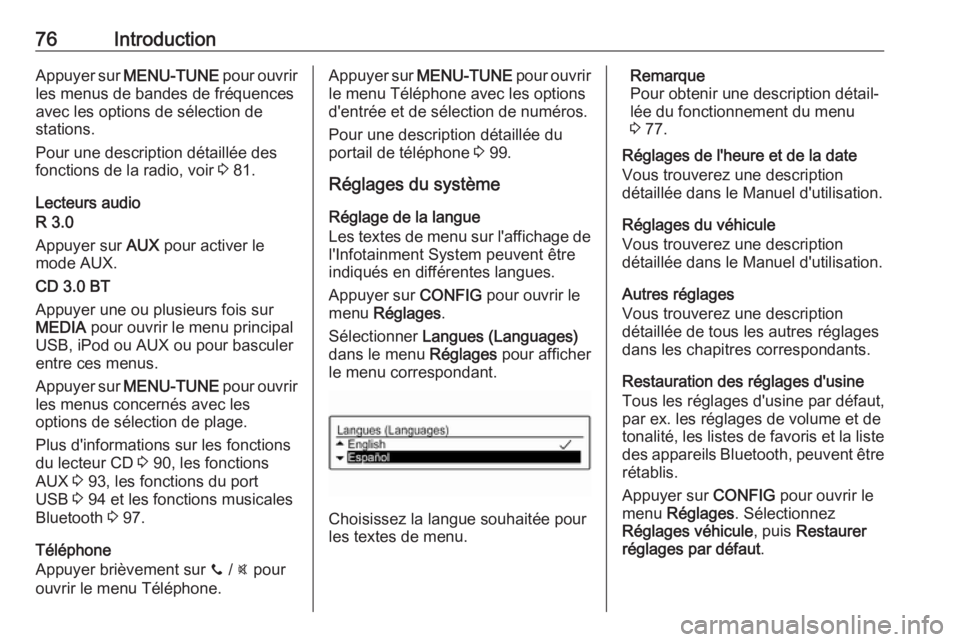
76IntroductionAppuyer sur MENU-TUNE pour ouvrir
les menus de bandes de fréquences
avec les options de sélection de
stations.
Pour une description détaillée des
fonctions de la radio, voir 3 81.
Lecteurs audio
R 3.0
Appuyer sur AUX pour activer le
mode AUX.
CD 3.0 BT
Appuyer une ou plusieurs fois sur
MEDIA pour ouvrir le menu principal
USB, iPod ou AUX ou pour basculer
entre ces menus.
Appuyer sur MENU-TUNE pour ouvrir
les menus concernés avec les
options de sélection de plage.
Plus d'informations sur les fonctions
du lecteur CD 3 90, les fonctions
AUX 3 93, les fonctions du port
USB 3 94 et les fonctions musicales
Bluetooth 3 97.
Téléphone
Appuyer brièvement sur y / @ pour
ouvrir le menu Téléphone.Appuyer sur MENU-TUNE pour ouvrir
le menu Téléphone avec les options
d'entrée et de sélection de numéros.
Pour une description détaillée du
portail de téléphone 3 99.
Réglages du système
Réglage de la langue
Les textes de menu sur l'affichage de l'Infotainment System peuvent être
indiqués en différentes langues.
Appuyer sur CONFIG pour ouvrir le
menu Réglages .
Sélectionner Langues (Languages)
dans le menu Réglages pour afficher
le menu correspondant.
Choisissez la langue souhaitée pour
les textes de menu.
Remarque
Pour obtenir une description détail‐ lée du fonctionnement du menu
3 77.
Réglages de l'heure et de la date Vous trouverez une description
détaillée dans le Manuel d'utilisation.
Réglages du véhicule
Vous trouverez une description
détaillée dans le Manuel d'utilisation.
Autres réglages
Vous trouverez une description
détaillée de tous les autres réglages
dans les chapitres correspondants.
Restauration des réglages d'usine
Tous les réglages d'usine par défaut,
par ex. les réglages de volume et de
tonalité, les listes de favoris et la liste
des appareils Bluetooth, peuvent être rétablis.
Appuyer sur CONFIG pour ouvrir le
menu Réglages . Sélectionnez
Réglages véhicule , puis Restaurer
réglages par défaut .